Este tutorial está realizado desde PSP X7, pero puedes realizarlo con otros versiones PSP.
Si utilizas colores diferentes, puedes jugar con los modos de capa, o cambiar color, matiz y saturación, a tu gusto
Este tutorial no esta permitido copiarlo en otros sitios, sin mi autorizacion
Si utilizas colores diferentes, puedes jugar con los modos de capa, o cambiar color, matiz y saturación, a tu gusto
Este tutorial no esta permitido copiarlo en otros sitios, sin mi autorizacion
Recuerda: Los tubes, materiales e imágenes, son propiedad exclusiva de sus autores, y no puedes compartirlos sin su permiso
Gracias por respetar
Gracias por respetar
Para ver las capturas, ampliadas, solo haz clik en la imagen y automáticamente se abrirá a un tamaño mayor. Después solo tienes que cerrar (X) en la ampliación, para volver al tutorial.
*Mi agradecimiento a ©Sophie por su traducción a francés*
*Gracias a Inge-Lore, por su traducción a alemán*
*Gracias a Inge-Lore, por su traducción a alemán*
Masc064©Yedralina
Masc061©Yedralina
Sel yedralina 68
Sel yedralina 37
Sel yedralina 71
Sel yedralina 72
Sel yedralina 73
Tube 1061©Yedralina
Tube 0984©Yedralina
Fondo abstracto.jpg
Preset EC5_DS5_©Yedralina
Filtros:
EyeC5 Candy mpact
*Tramages
Mura's Meister
(El filtro marcado
con "*", lo he importado y utilizado desde Unlimited. Si lo utilizas con instalacion
normal, puede variar el resultado del tutorial)
Pulsar dos veces sobre el preset " EC5_DS5_©Yedralina" y se instalará automáticamente.
Abrir los materiales en PSP, duplicamos y guardamos los originales para posteriores trabajos
Colores utilizados:
Preparamos la paleta de colores, o materiales:
1º Plano: #cb0722
Gradiente Radial 90 4 50
50 50 50
2º Plano o fondo: #000000
Gradiente Radial 45 0 50
50 10 100
Comenzamos:
1.-
Abrir una imagen, transparente, de 900x600 pix. (Trama 1)
Pintar con gradiente de 2º plano o fondo
Ajustar... Desenfocar... Desenfoque Gaussiano 50
2.-
Capas... nueva capa de trama (Trama 2)
Selección... Cargar selección desde disco Sel yedralina 68
Pintar con el gradiente de 1º plano
Selecciones... Modificar... Fundido 40
Selecciones... Invertir
Pulsar la tecla Supr de nuestro teclado, tres veces
Selecciones... Anular selección
Modo de capa: luz debil
3.-
Capas... nueva capa de trama (Trama 3)
Pintar con el
gradiente de 1º plano
Ajustar... Desenfoque... Desenfoque Gaussiano 50
Complementos... Mura's Meister...
Perspective Tiling 80 -34
0 27 0
0 100 255
(negro)
4.-
Capas... nueva capa de trama (Trama 4)
Pintar de color blanco
Capas... Nueva capa de mascara... a partir de una imagen Masc061©Yedralina
Fusionar grupo
Complementos... EyeCandy 5.. Perspective
Shadow... Drop Shadow Blurry
Imagen... Espejo...Espejo horizontal (en otras versiones
Espejo)
Modo de capa: superposición
Capas... Fusionar hacia abajo
5.-
Situarse en la capa
de abajo (Trama 2 )
Capas... nueva capa de trama
(Trama 4)
Selección... Cargar selección desde disco Sel yedralina 37
Pintar de blanco
Selecciones... Anular selección
Efectos de distorsión... Halo radiante 5
100 6 40
1 repetir
Modo de capa: superposición
6.-
Capas... Nueva capa de trama (Trama 5)
Pintar de blanco
Capas... Nueva capa de mascara... a partir de una imagen Masc064©Yedralina
Capas... Duplicar
Fusionar grupo (Grupo-Trama 5)
Herramienta seleccion 450 346 0 90
Pulsar "M" para anular
esta seleccion
Modo de capa: Luminancia heredada
Complementos... EyeCandy 5.. Perspective
Shadow... Drop Shadow Blurry
7.-
Situarse en la capa
mas alta (Trama 3)
Capas... nueva capa de trama (Trama 5)
Selección... Cargar selección desde disco Sel yedralina 71
Copiar y pegar en la selección fondo-abstracto-en-rojo-y-negro
Selección... Cargar selección desde disco Sel yedralina 72
Pintar de color blanco
Complementos... EyeCandy 5... Perspective Shadow... Drop
Shadow Blurry
Selecciones... Anular selección
Complementos... Unlimited 2.0...
Tramages... Panel stripes 31 132 70
Selecciones... Cargar selección desde disco Sel yedralina 73
Pulsar la tecla Supr en nuestro teclado
Selecciones... Anular selección
Herramienta selección
460,50 279 71
30
8.-
Copiar y pegar, en una capa nueva, el tube 1061©Yedralina
(eliminar la firma del tube)
Cambiar tamaño 75%
Editar... Repetir cambiar tamaño (dos veces)
Complementos... EyeCandy 5.. Perspective Shadow... EC5_DS5_Yedralina
Herramienta Selección 422,50
330,50 295 48
Pulsar "M" en el teclado para eliminar esta selección
9.-
Copiar y pegar tube 0984©Yedralina,
en una capa nueva
Eliminar la firma del tube
Cambiar tamaño a 30
Ajustar... Nitidez...
Enfocar
Complementos... EyeCandy 5.. Perspective Shadow... EC5_DS5_Yedralina
Herramienta selección
198,50 390 134
244
Pulsar "M" en el teclado para eliminar esta
seleccion
Asi esta la paleta
de capas
Y esta es la imagen
que debes tener
10.-
Imagen... Agregar bordes... 2 pix, color #000000
Imagen... Agregar bordes... 2 pix, color #cb0722
Imagen... Agregar bordes... 2 pix, color #000000
Imagen... Agregar bordes... 30 pix, color #ffffff
Imagen... Agregar bordes... 2 pix, color #000000
Imagen... Agregar bordes... 2 pix, color #cb0722
Imagen... Agregar bordes... 2 pix, color #000000
Imagen... Agregar bordes... 20 pix, color #ff0529
11.-
Seleccionar con la varita mágica (Tolerancia 0, Fundido 0),
este último borde
Complementos... Unlimited 2.0... Tramages... Tow The
Line 80
54 48 9
Selecciones... Anular selección
Imagen... Agregar bordes...30 pix, color #000000
Seleccionar con la varita mágica, el borde interior blanco
Complementos... AAA Frames... Fotoframe
Selecciones... Anular seleccion
12.-
Copiar y pegar texto Text_Carmen©Yedralina, en capa nueva
Herramienta selección
775,50 604 621 537
Agrega tu firma en una capa nueva
Espero como siempre que este tutorial te haya gustado, y que
te sirva en tu aprendizaje con PSP
©Grisi (Grisi_Woman_823)
©Libellule (libellulegraphisme_verrerie2)
Si quieres dejarme tu versión, puedes hacerlo a mi correo.
Prohibida su copia o reproducción sin su consentimiento
©2005-2015 ©Yedralina

CARMEN por ©Yedralina se distribuye bajo una Licencia Creative Commons Atribución

CARMEN por ©Yedralina se distribuye bajo una Licencia Creative Commons Atribución











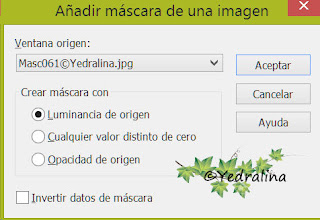








No hay comentarios:
Publicar un comentario